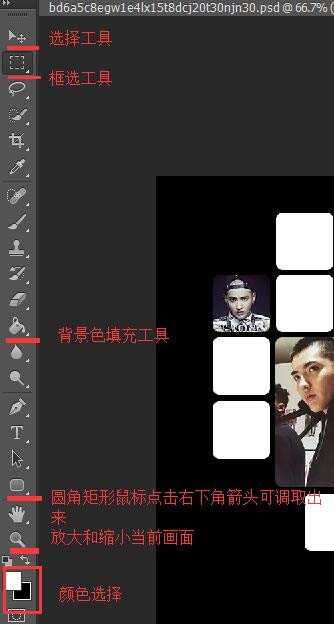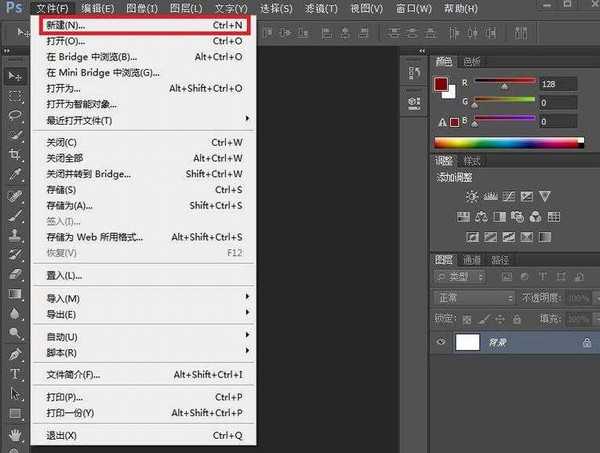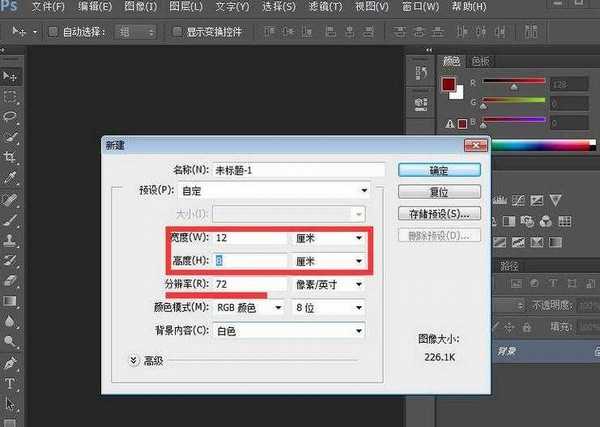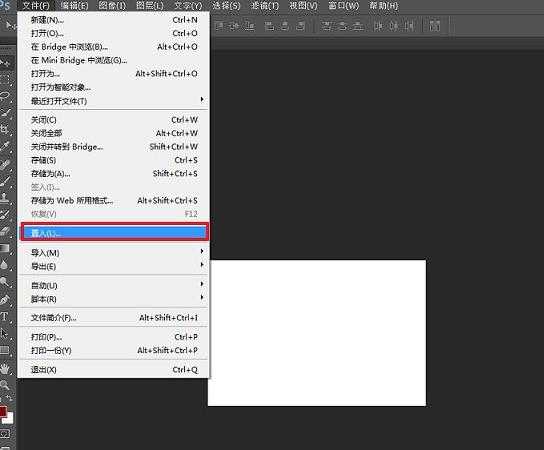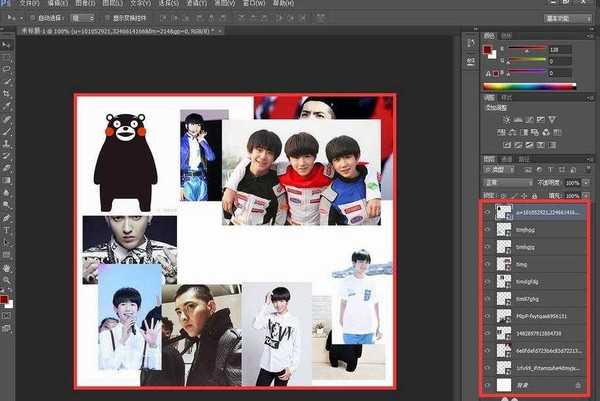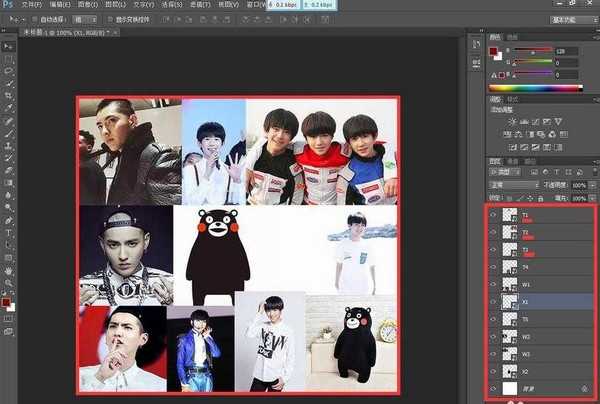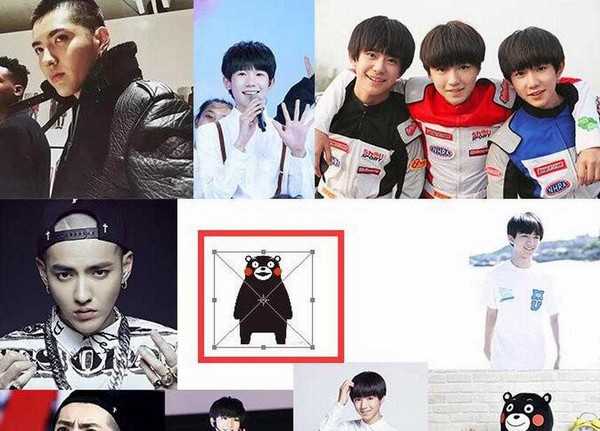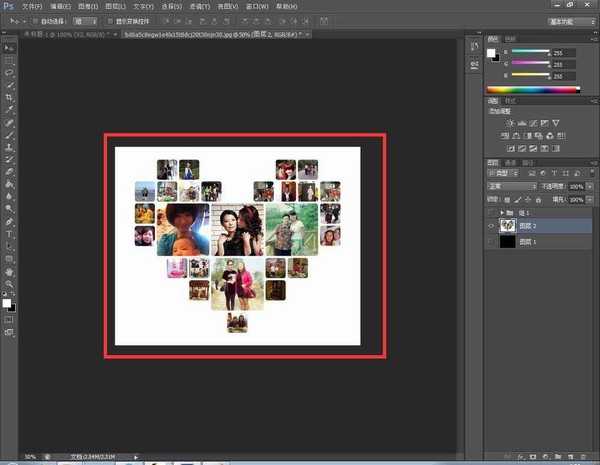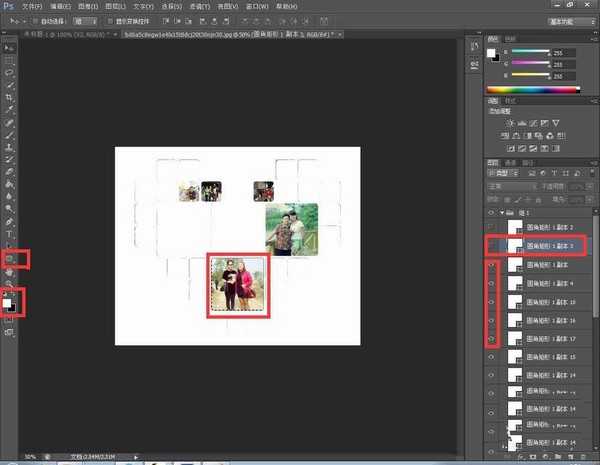站长资源平面设计
ps怎么将喜欢的明星照片合成成心形图片?
简介拼图其实不难,只要了解PS工具的功能,会简单操作PS即可。软件名称:Adobe Photoshop 8.0 中文完整绿色版软件大小:150.1MB更新时间:2015-11-04立即下载1、首先打开PS软件,新建一个画布。尺寸大小可以自己根据实际修改,分辨率一般72足以。2、创建好画布后,接下来需要
拼图其实不难,只要了解PS工具的功能,会简单操作PS即可。
- 软件名称:
- Adobe Photoshop 8.0 中文完整绿色版
- 软件大小:
- 150.1MB
- 更新时间:
- 2015-11-04立即下载
1、首先打开PS软件,新建一个画布。尺寸大小可以自己根据实际修改,分辨率一般72足以。
2、创建好画布后,接下来需要把准备好的素材图片置入到画布里。
3、图片素材置入完成后,可根据个人喜好对图片位置和大小进行调整,调整大小的快捷键是:Ctrl+T。需要注意的是右侧图层顺序,靠上的图层能够覆盖到下面的图层,要仔细调整图层的顺序,防止图片显示不完整。
4上面是简单的罗列拼合,如果想要有些创意个性,也可以参考下面的进阶教程。上面是简单的罗列拼合,如果想要有些创意个性,也可以参考下面的进阶教程。
5、首先找到自己想要的拼图效果,用PS软件打开。
6、在工具面板里找到圆角矩形工具,单击矩形工具右下角的倒三角可调出圆角矩形,画出效果框架。对于相同的图形,可用组合键Ctrl+J 复制图层,移动。
上一页12 下一页 阅读全文
上一篇:PS怎么合成创意的灯泡?